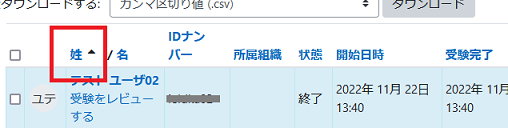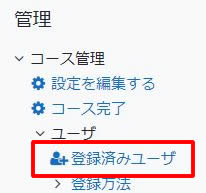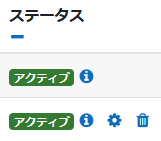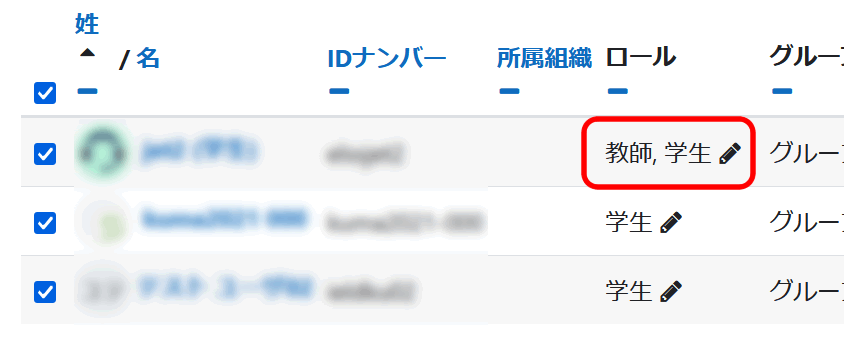Moodle Q&A
| すべてのカテゴリ |
ユーザ管理 |
|---|
【教員・学生】SOSEKIで履修登録・教員登録をしました。いつMoodleのコースが見えるようになりますか? | ||
|---|---|---|
SOSEKI(キャンパススクエア)へ履修登録・教員登録した日の翌日(朝6時過ぎ頃)に反映されます。 | ||
【教員・学生】先生のプロフィールページにリンクされていた科目をクリックしていたところ、いつの間にか自分を登録してしまいました。コースから削除してほしいです。 | ||
|---|---|---|
以下を添えて、eラーニング推進室(ユーザ登録担当宛:
| ||
【教員】「教師」と「編集権限のない教師」の違いを教えてください。 | ||
|---|---|---|
<教師> | ||
【教員】Moodleに登録されているユーザをSOSEKIと同じ順に並び替えて表示したい | ||
|---|---|---|
まったく同じ並びにはできませんが、小テスト、課題、フィードバック等の受験や回答一覧を表示させ、「姓」の列をクリックするとソートされ、入学年度ごとではありますが、SOSEKI順にかなり近い並び順になります。
「登録済みユーザ」一覧でも同様です。 | ||
【教員】一緒に授業を担当する教員を自分のコースに登録したい。 | ||
|---|---|---|
SOSEKIに登録すると、Moodleのコースにも自動的に登録されます。 事情によりSOSEKIには登録しない/できない場合は、以下のマニュアルと同手順で教員を登録してください。 「ロールを割り当てる」欄はデフォルトで「学生」ロールになっていますので、登録したいロール(「編集権限のない教師」など)に変更してください。 ただし、「教師」は「編集権限のない教師」までしか登録できませんので、「教師」として登録したい場合は、eラーニング推進室までご連絡ください。 「ユーザを選択する」で候補が出てこなかった場合、すでにコースに登録されている可能性がありますので、以下手順で登録を確認してください。
「該当ユーザが表示されたが、必要な権限が割り当てられていない」という場合は、以下のマニュアルを参考に権限の追加を行ってください。 | ||
【教員】学生をコースに登録したいが検索しても見つかりません。 | ||
|---|---|---|
検索フォームには、以下のどれかを入力してください。
それでも合致するユーザが見つからない場合、既にコースに登録されていると思われます。 | ||
【教員】履修登録前の学生にコースが見えるようにしたいのですが、どうしたらよいでしょうか。 | ||
|---|---|---|
手動でユーザ登録してください。 | ||
【教員】登録ユーザの削除はどのようにしたらよいでしょうか。 | ||
|---|---|---|
まず、コースで以下の画面に移動してください。
「登録済みユーザ」という画面が開きます。削除はこの画面で行います。 ※注意!
<ユーザを個別に削除する方法> 該当するユーザの「ステータス」欄のゴミ箱をクリックで削除可能です。
<複数のユーザを一括削除する方法> フィルタに(権限やグループなどの)条件を設定してユーザを抽出、一括選択で削除可能です。 手順: 例えば、「学生」権限のユーザを削除する場合。
なお、受講履歴のデータはユーザに紐づいているため、コースからユーザを削除しても、再度登録すると受講履歴も復活します。
| ||
よくある質問 |
|---|
【教員・学生】Moodleアプリを使用したい。 | ||
|---|---|---|
Moodleアプリは、熊本大学Moodleでも利用可能ではありますが、ユーザーの使用機種や使用環境によっては動作しなかったり動作が不安定なことがありますので、本学ではMoodleアプリの利用は現時点では推奨していません。 | ||